「階層を表示する」ボタンをクリックすると、「キャビネット名」に上位階層のキャビネット名も表示されます。
元に戻すには、「階層を表示しない」ボタンをクリックします。

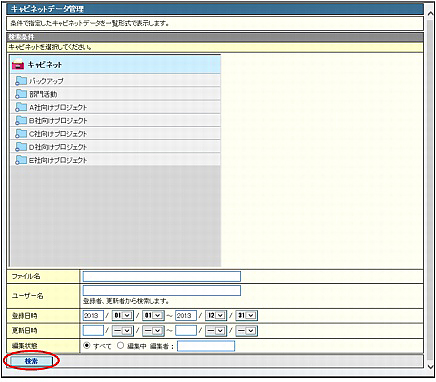
※ キャビネットデータ管理画面の表示方法→「キャビネットデータ管理画面を表示する」
| キャビネット | 検索対象のキャビネットを選択します。 |
|---|---|
| ファイル名 | ファイル名を入力します。 |
| ユーザー名 | ユーザー名を入力します。 |
| 登録日時 | 検索対象とする登録日の範囲を設定します。 |
| 更新日時 | 検索対象とする更新日の範囲を設定します。 |
| 編集状態 | 編集中のキャビネットデータのみを抽出する場合、「編集中」を選択します。さらに、編集者を指定する場合は、右横の編集者欄に編集者名を入力してください。 |
※ 入力制限について→「キャビネットデータの管理」
キャビネットデータ一覧画面が表示されます。
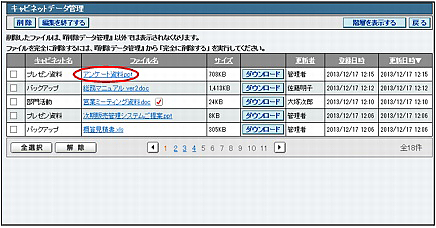
| 前のページを表示します。 | |
| 次のページを表示します。 | |
| 数字 | 該当のページを表示します。 |
「階層を表示する」ボタンをクリックすると、「キャビネット名」に上位階層のキャビネット名も表示されます。
元に戻すには、「階層を表示しない」ボタンをクリックします。
更新日時(降順)に表示された一覧を、他の表示項目をクリックして並び替えることができます。
| キャビネット名、ファイル名、サイズ、更新者 | 昇順に並び替えます。 |
|---|---|
| 登録日時 | 降順に並び替えます。 |
もう一度クリックすると、逆順になります。
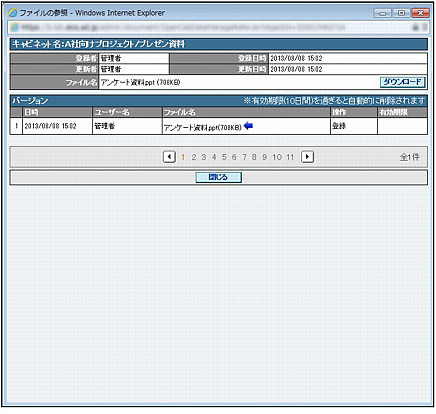
変更履歴データの管理については、「変更履歴データの管理」をご覧ください。